macOs Big Sur wurde offiziell am 13. November 2020 nach 5 Monaten Fehlerbehebung seitens Apple ausgeliefert. Das heißt aber nicht, dass die finale Version völlig fehlerfrei ist. Keine Software ist es jemals. Es gibt einfach zu viele Variablen und Möglichkeiten für Fehler, sich einzuschleichen.
Eines der Probleme, auf die einige Benutzer in Big Sur gestoßen sind, ist, dass Safari immer wieder abstürzt. Wenn Ihnen das passiert, machen Sie sich keine Sorgen, wir haben mehrere mögliche Lösungen in diesem Artikel.
TippWenn Sie bereits einige Lösungen ausprobiert haben, möchten Sie möglicherweise die Einstellungen des Safari-Browsers vollständig zurücksetzen. Mit CleanMyMac X, einer beliebten Mac-Wartungs-App, ist das möglich. Unter anderem verfügt es über die Deinstallationsfunktion, mit der Sie Apps auf ihre Standardeinstellungen zurücksetzen können – wodurch Ihre Safari möglicherweise repariert wird. Wir zeigen Ihnen später in diesem Artikel, wie Sie es verwenden.
Vergewissern Sie sich, dass Sie die neueste Version verwenden
Wenn Sie Probleme mit zu häufigen Abstürzen von Safari haben, sollten Sie zunächst sicherstellen, dass Sie die neueste Version verwenden. Safari wird als Teil von macOS aktualisiert, daher müssen Sie die Softwareaktualisierung verwenden, um dies zu überprüfen.
- Klicken Sie auf das Apple-Menü.
- Wählen Sie "Über diesen Mac".
- Wählen Sie Softwareaktualisierung aus.
- Wenn ein Update verfügbar ist, befolgen Sie die Anweisungen, um es zu installieren.
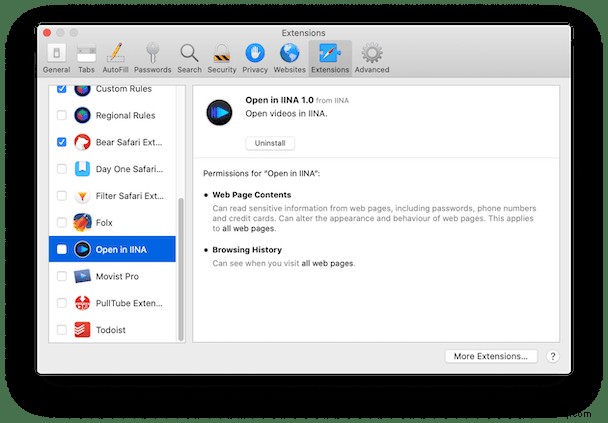
So beheben Sie das Problem, wenn Safari in macOS Big Sur abstürzt
Wie andere Anwendungen, die auf Ihrem Mac ausgeführt werden, existiert Safari nicht nur als binäre .app-Datei in Ihrem Anwendungsordner. Es speichert viele andere Dateien, viele davon im Hauptbibliotheksordner und im Benutzerbibliotheksordner für Ihr Konto. Gelegentlich können diese Dateien beschädigt werden oder anderweitig den reibungslosen Betrieb des Webbrowsers beeinträchtigen. Wenn Sie Erweiterungen installiert haben, kann es außerdem sein, dass eine davon nicht mit Big Sur kompatibel ist.
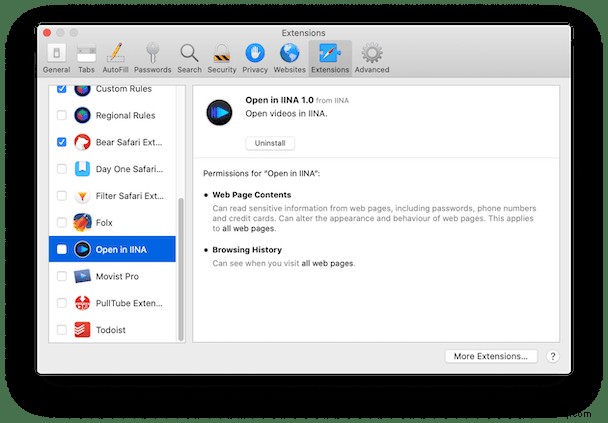
- Klicken Sie auf das Safari-Menü und wählen Sie Einstellungen.
- Erweiterungen auswählen.
- Gehen Sie durch die Liste der Erweiterungen im linken Bereich und deaktivieren Sie das Kontrollkästchen neben jeder Erweiterung.
- Schließen Sie die Einstellungen und beenden Sie Safari.
Jetzt können Sie Safari neu starten und überprüfen, ob es ordnungsgemäß funktioniert. Wenn das nicht funktioniert, versuchen Sie, den Cache von Safari zu leeren.
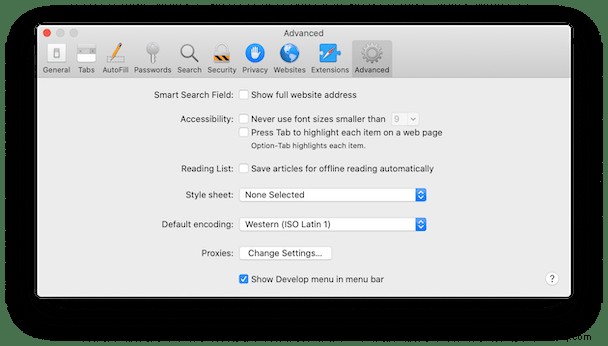
- Öffnen Sie die Einstellungen erneut und wählen Sie dieses Mal "Erweitert".
- Aktivieren Sie das Kontrollkästchen unten mit der Aufschrift „Entwicklermenü in der Menüleiste anzeigen“
- Einstellungen schließen.
- Klicken Sie auf das Menü "Entwickeln" und wählen Sie "Cache leeren".
Gut erledigt. Jetzt Safari beenden und neu starten.
Der nächste Schritt, wenn das nicht funktioniert, ist das Löschen Ihres Verlaufs. Beachten Sie, dass dadurch Ihr gesamter Browserverlauf in Safari auf Ihrem Mac entfernt wird, und wenn Sie Safari auf einem iPhone oder iPad verwenden und bei Ihrem iCloud-Konto angemeldet sind, wird der Verlauf auch auf diesen Geräten entfernt.
- Klicken Sie auf das Verlaufsmenü.
- Wählen Sie Verlauf löschen.
- Safari neu starten.
So entfernen Sie den Safari-Cache manuell
Wenn keine der oben genannten Methoden funktioniert, können Sie versuchen, Safari-Cache-Dateien manuell zu entfernen.
- Klicken Sie im Finder auf das Menü "Gehe zu" und wählen Sie "Gehe zu Ordner".
- Fügen Sie diesen Pfad in das Feld ein:~/Library/Caches/com.apple.Safari
- Ziehen Sie den Inhalt dieses Ordners in den Papierkorb und starten Sie Safari neu.
Weitere Ideen zur Behebung des Absturzes von Safari
Siri-Vorschläge und Leseliste deaktivieren
Es scheint, als gäbe es einen Fehler, der Safari zum Absturz bringt, wenn Sie die Leseliste und Siri-Vorschläge aktivieren. Öffnen Sie den neuen Safari-Tab und finden Sie unten rechts die Leseliste und die Favoriten. Deaktivieren Sie diese Optionen.
Ändern Sie Ihre Homepage
Stellen Sie Ihre Homepage auf eine andere als die Standard-Homepage ein.
Safari mit CleanMyMac zurücksetzen
Wenn das alles ziemlich kompliziert erscheint und viele Schritte umfasst, gibt es einen einfacheren Weg. Wie oben erwähnt, kann die CleanMyMac X App von MacPaw helfen, Probleme mit allen Anwendungen auf Ihrem Mac sehr schnell und einfach zu beheben. Aber wenn das aus irgendeinem Grund nicht funktioniert, kann es auch Anwendungen, einschließlich Safari, auf ihren Standardzustand zurücksetzen, was alle anhaltenden Probleme beheben sollte. So geht's.
Dieses Programm ist von Apple notariell beglaubigt, sodass Sie es sicher auf Ihrem Mac verwenden können.
Holen Sie sich also Ihre kostenlose Version von CleanMyMac X (ein Link zum Herunterladen der kostenlosen Version).
- Klicken Sie auf die Registerkarte "Deinstallationsprogramm".
- Finden Sie Safari unter Ihren aufgelisteten Apps.
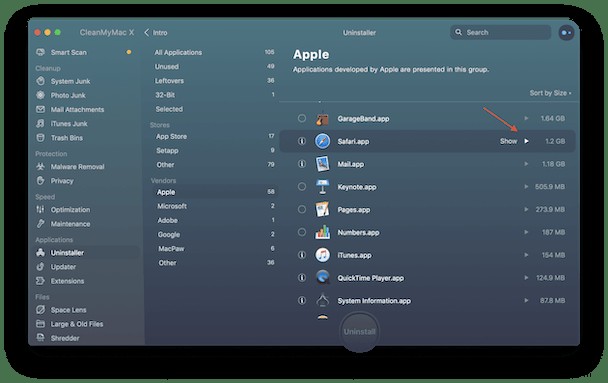
- Klicken Sie nun auf das Dropdown-Menü unter Anzeigen.
- Wählen Sie Safari-Einstellungen, Binärdateien und andere Safari-Unterstützungsdateien in der Liste aus.
- Klicken Sie auf „Entfernen.
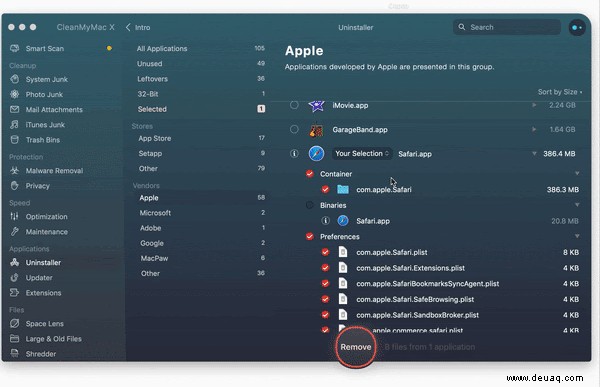
- Überprüfen Sie außerdem einige Tools auf der Registerkarte "Wartung". Sehen Sie sich insbesondere die Funktion Free Up RAM an. Es hilft, RAM-Speicher freizugeben, wenn Safari das nächste Mal eine maximale Speicherauslastung erlebt.
Neue Versionen von macOS haben oft Probleme, die mit weiteren Updates behoben werden müssen. Und einige dieser Probleme sind mit den integrierten Apps wie Safari verbunden. Wenn Sie feststellen, dass Safari in Big Sur häufig abstürzt, führen Sie die obigen Schritte aus, um das Problem zu beheben. Als allerletzte Möglichkeit könnten Sie versuchen, Big Sur neu zu installieren, aber das sollte nicht notwendig sein. Versuchen Sie zuvor, mit CleanMyMac X Wartungsroutinen auszuführen und Safari zurückzusetzen. Es ist schnell und einfach zu machen und könnte alles sein, was Sie brauchen.